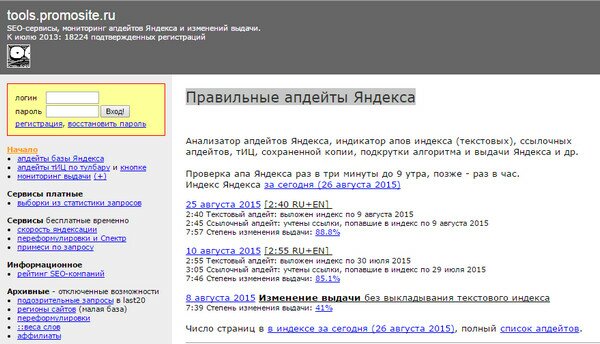Правильные апдейты Яндекса – Евгений Трофименко: SEO и не только
Сделал более правильную пробивалку текстовых апдейтов Яндекса: http://tools.promosite.ru/, которая показывает апы и даты, за которые страницы были выложены.
Почему это – правильные апдейты?
Сейчас все пользуются апометром Иванова и SergoZD. Он работает так: берет выдачу Яндекса по максимально широкому запросу (ru|com|info…) с абракадаброй для пробивки кеша, отсортированную по дате. Возможно, еще rd=0 добавляют и еще что-нибудь. Когда в этой выдаче появляется сайт с “новой” датой, считают это апдейтом.
Проблемки возникают следующие. Во-первых, частенько возникают мифические “доапы” (или “перед-апы”). Во-вторых, “Cамая поздняя дата в БД” слишком уж большая бывает – ну нет таких новых документов в обычной базе! Ну нет и все. Вот например: “ап” 25.03.2008 марта, а поздняя дата 22.03.2008.
Отчего это все происходит?
Сначала палю тему. 🙂
В хелпе Яндекса есть оператор date=”YYYYMMDD”, причем есть очень давно. Описан так: “Поиск производится только по страницам, дата которых удовлетворяет заданному условию.” Дата в данном случае есть HTTP-заголовок Last-modified, убедимся в этом дальше.
Описан так: “Поиск производится только по страницам, дата которых удовлетворяет заданному условию.” Дата в данном случае есть HTTP-заголовок Last-modified, убедимся в этом дальше.
Но многие документы отдают неправильный Last-modified, например, если поискать дату в будущем (сейчас 26 марта): date=”20080425″, найдем несколько сайтов. Например, страница на afisha.webrostov.ru – сохраненка не быстророботная. Проверим ее http-хедеры через какой-нибудь сервис – и легко увидим искомую строчку Last-Modified: Mon, 24 Apr 2008 23:00:00 GMT… Ну, дата идет следующим днем – ладно.
Итак, last-modified может неправильно отдаваться. И как раз поэтому в выдаче Яндекса могут быть документы, которые проиндексированы во время Х, а Яндексу кажется, что дата у них позже. В общем, если поискать этим оператором по ближайшему прошлому – быстророботные страницы там будут, но и страницы основного робота – тоже.
Я все думал – откуда в апометре Иванова и SergoZD такая точность даты? Я так думаю, что либо скриптом лезется на “новую” страницу и дергается Last-Modified, либо Яндекс. ХМЛ такую информацию дает, но берет он ее оттуда же. Логично?
ХМЛ такую информацию дает, но берет он ее оттуда же. Логично?
Поэтому в алгорим с сортировкой по дате могут закрадываться ошибки именно в виде “случайных” попаданий сайтов, которые кажутся новыми, а проиндексированы давно. Может, подкрутили что-нибудь, и релевантность по запросу “ru” у сайта увеличилась. 🙂 Ну и, конечно, дополнительные обновления есть – число найденных документов по дате колеблется во времени. Не важно, почему.
Только выплыл дополнительно, может, один сайтик, который и попался скрипту, а делается вывод о мегаапдейте. Которого 99% юзеров не заметят, зато заметят 99% сеошников. Вот например: “замечен” апдейт 25.03.2008 04:01:06, которого не было, несколько доапов от 19.03.2008, которых тоже не было (разница в несколько минут = это один и тот же апдейт).
К счастью, большинство сайтов с датой настроены правильно. Итак, как работает мой апометр.
Он перебирает запросы вида date=”YYYYMMDD” от сегодня в прошлое. Пока индексированное в эту дату не выложено – находится порядка 100 говносайтов. А когда при следующей пробивке число сайтов возрастает до 30-50 тысяч, значит, выложили – апдейт, типа. Текстовый апдейт. Заодно бонус: можно точно знать, документы за какие даты выложены, а какие – нет.
А когда при следующей пробивке число сайтов возрастает до 30-50 тысяч, значит, выложили – апдейт, типа. Текстовый апдейт. Заодно бонус: можно точно знать, документы за какие даты выложены, а какие – нет.
Конечно, выдача может меняться, даже если текстового апа не было: например, сайт какой-нибудь забанили-разбанили, фильтр сняли-наложили, ссылочное подкрутили, веса поменяли, алгоритм поменяли, Магадан устроили и т.д.
Подписка на RSS
Кнопка Правильные апдейты.
Для начала давайте выясним, что такое апдейты. Если перевести с английского языка слово – update – то получим – обновление. В нашем случае – обновление выдачи поисковой системы.
Приведем пример. Ваш сайт стоит на первом месте в выдаче. Достаточно долго и устойчиво. Но вот поисковая система обнаружила в интернете по такой же тематике еще один сайт. Она его проиндексировала, определила релевантность страниц, распределила их по рангу и запомнила. Через некоторое время системой обнаружено еще несколько сайтов, по этой же тематике, которые она проанализировала и оценила по вышеуказанной схеме.
Всю информацию поисковая система уложила на сервер и в последствие выложила в выдаче в новом порядке. Вот этот процесс и называется апдейтом, или обновлением выдачи.
Но апдейты бывают разные. Различают несколько типов:
- Апдейт Тиц / PR;
- Текстовый апдейт – выкладывается обновление контента страниц, то есть происходит обновление сохраненной копии страницы. Вся работа проделанная оптимизатором по изменению текста или метатегов учитывается, сохраняется и заново оценивается;
- Ссылочный апдейт – проводится учет вновь появившихся ссылок на ресурс. Что тоже влечет за собой изменение выдачи;
- Апдейт зеркальщика – если оптимизатор не указал главное зеркало, система может определить его сама;
- Апдейт иконок – Favicon, которые показываются в выдаче.
Зачем же нам нужна вся эта информация?
- Для анализа собственного сайта и сайта конкурентов. Просмотрев копии, сохраненные на сервере, можно узнать по какому принципу сработал алгоритм системы.
 На что он обратил внимание. Какую страницу оценил как наиболее релевантную и понятную для пользователя. Проведя анализ, можно изменить некоторые моменты на своем сайте и ждать следующего апдейта. А может и двух… Понимая, что изменения в выдаче не пройдут через пять минут после проделанной вами работы;
На что он обратил внимание. Какую страницу оценил как наиболее релевантную и понятную для пользователя. Проведя анализ, можно изменить некоторые моменты на своем сайте и ждать следующего апдейта. А может и двух… Понимая, что изменения в выдаче не пройдут через пять минут после проделанной вами работы; - Очень полезная информация для тех, кто печатает анонсы (а возможно и полные статьи) постов своего блога на бесплатных ресурсах в качестве кросспостинга. Что бы Ваша статья имела уникальность 100%, желательно давать анонсы после апдейта.
- Да просто интересно! Какой сегодня шторм по выдаче? И на каком месте твое детище после апдейта?
Создать такую информативную кнопку пытались многие. И надо сказать, что их не мало. Но кнопка – Правильные апдейты Яндекса считается самой адекватной и достоверной. Создал ее известный интернет-маркетолог Евгений Трофименко. Вся информация выложена на сайте , который так и называется – Правильные апдейты Яндекса.
Информации на этом ресурсе много. А в левом сайтбаре расположена установка кнопки в бар. Естественно Яндекс бар. Устанавливается просто. Адаптирована к браузеру FaierFox. Установите и используйте. Это инструмент важен для анализа продвижения Вашего сайта в интернете.
А в левом сайтбаре расположена установка кнопки в бар. Естественно Яндекс бар. Устанавливается просто. Адаптирована к браузеру FaierFox. Установите и используйте. Это инструмент важен для анализа продвижения Вашего сайта в интернете.
Правильные апдейты Яндекса – Ресурс Евгения Трофименко
Кнопка в сайтбаре
Установить
Кнопка в меню браузера
Удачного продвижения!
Метки: SEO, SEO-инструментыУстранение неполадок программы Яндекс.Диск — Яндекс.Диск для Windows. Справка
В этом разделе собраны решения ряда проблем, которые могут возникнуть при установке или использовании приложения Яндекс.Диск.
- Приложение не загружается/устанавливается
- Ошибка регистрации
- Я не могу настроить программу
- Я получаю сообщение об ошибке
- Файл не синхронизирован. Почему это случилось?
- Программа зависает со статусом «Синхронизация»
- Медленная синхронизация
- Программа не открывается в Windows
- Я удалил файлы в программе, и они были удалены навсегда
Проверьте версию вашей операционной системы.
 Программу Яндекс.Диск можно установить на следующие версии Windows: 32-разрядная версия Windows XP Service Pack 3, Windows Vista, Windows 7, Windows 8 (классический интерфейс), Windows 10.
Программу Яндекс.Диск можно установить на следующие версии Windows: 32-разрядная версия Windows XP Service Pack 3, Windows Vista, Windows 7, Windows 8 (классический интерфейс), Windows 10.Если вы возникают проблемы со скачиванием установочного файла Яндекс.Диска.
Прокси-серверы и брандмауэры также могут препятствовать установке приложения.
Установите последнюю версию программы. Убедитесь, что вы правильно ввели пароль от своего аккаунта на Яндексе.
Внимание. Если вы используете двухфакторную аутентификацию или использовали ее ранее, для входа в программу Яндекс.Диск вам потребуется одноразовый пароль, сгенерированный мобильным приложением «Яндекс.Ключ».
Если вы получаете одно из следующих сообщений об ошибке:
- Произошла ошибка. Пожалуйста, проверьте подключение к Интернету
Программа не может подключиться к серверу. Проверьте подключение к Интернету и попробуйте отключить антивирусное программное обеспечение или брандмауэр.
 Эта ошибка также может быть вызвана прокси-сервером.
Эта ошибка также может быть вызвана прокси-сервером.- Ошибка подключения. Пожалуйста, проверьте настройки антивируса или брандмауэра.
Проверьте подключение к Интернету.
Убедитесь, что время и дата вашего компьютера установлены правильно.
Порты, используемые программой, должны быть открыты. Проверьте, не заблокировал ли ваш провайдер, антивирус или брандмауэр какой-либо из следующих портов: 443, 5222.
Попробуйте отключить проверку сертификата в настройках антивируса.
Для продуктов «Лаборатории Касперского» отключить проверку защищенного соединения: Настройки → Дополнительно → Сеть. Снимите флажок Сканировать зашифрованные соединения.
Для продуктов ESET отключите сканирование протокола HTTPS: откройте меню настроек на вкладке «Сканирование компьютера». Дополнительные настройки → Интернет и электронная почта → Доступ в Интернет и защита от фишинга → Настройка сканера → HTTP, HTTPS.
 Установите флажок Не сканировать HTTPS.
Установите флажок Не сканировать HTTPS.
- Как выбрать другую папку для синхронизации с сервером?
- Щелкните правой кнопкой мыши значок Яндекс.Диска в области уведомлений. Перейдите в «Настройки» → «Основные». Укажите другую папку для синхронизации с сервером.
- Как узнать, сколько свободного места доступно на моем Диске?
- Посмотрите на нижнюю часть окна программы.
- Как настроить веб-приложение для работы через прокси-сервер?
- Щелкните правой кнопкой мыши значок Яндекс.Диска в области уведомлений. Перейдите в «Настройки» → «Прокси» → «Ручная настройка прокси». Введите соответствующие настройки прокси-сервера.
- Как включить или отключить автозапуск?
- Щелкните правой кнопкой мыши значок Яндекс.Диска в области уведомлений. Перейти к настройкам. Установите или снимите флажок Запускать автоматически при запуске.
- Как настроить автоматические обновления?
- Щелкните правой кнопкой мыши значок Яндекс.
 Диска в области уведомлений. Перейдите в «Настройки» → «Дополнительно». Установите флажок Проверять наличие обновлений автоматически.
Диска в области уведомлений. Перейдите в «Настройки» → «Дополнительно». Установите флажок Проверять наличие обновлений автоматически.
- Ошибка подключения
Программа не может подключиться к серверу. Убедитесь, что ваше интернет-соединение стабильно, и попробуйте отключить антивирус или брандмауэр.
Убедитесь, что открыты следующие порты: 443, 5222. Если вы используете прокси-сервер, попробуйте отключить его.
- Невозможно прочитать файл
Приложение не может получить доступ к некоторым файлам в папке Яндекс.Диска. Это означает, что файл либо используется другой программой, либо имя файла содержит недопустимые символы (не входящие в Юникод).
Проверьте права доступа программы к вашей папке на Яндекс.Диске и содержащимся в ней файлам. Файлы для синхронизации не могут использоваться другой программой.
- Ошибка авторизации
Эта ошибка означает, что вы не вошли в систему. Нажмите на сообщение об ошибке и введите свое имя пользователя и пароль.

- Исчерпан объем хранилища
У вас закончилось место на Яндекс.Диске. Удалите ненужные файлы, очистите корзину или купите дополнительное место.
- Папка для синхронизации недоступна
Папка, выбранная для синхронизации, недоступна или была удалена. Убедитесь, что папка находится в нужном месте, или выберите другую папку.
Дополнительные сведения см. в разделе Выбор файлов и папок для синхронизации.
- Настройка диска не завершена
Вы установили приложение, но не выбрали папку для синхронизации или не вошли в программу.
- Конфликт папки синхронизации
Указанная вами в настройках программы папка уже используется другим аккаунтом Яндекс.Диска. Невозможно использовать одну и ту же папку синхронизации с разными учетными записями. Выберите другую папку в настройках программы.
Дополнительные сведения см. в разделе Выбор файлов и папок для синхронизации.
- Папка для синхронизации не выбрана
Вы не выбрали папку для синхронизации с Диском.
 Выбрать папку можно в настройках программы.
Выбрать папку можно в настройках программы.Дополнительные сведения см. в разделе Выбор файлов и папок для синхронизации.
- Вы не можете загрузить файл размером более 50 ГБ
В папке Яндекс.Диска находятся файлы размером более 50 ГБ. Файлы такого размера не могут быть загружены на Диск.
Яндекс.Диск не может загружать файлы на сервер в следующих случаях:
ваш компьютер не подключен к интернету
в настройках Яндекс.Диска отключена синхронизация
доступ к файлу ограничен (возможно, он используется другой программой)
5 9 вам нужно синхронизировать больше, чем 50 ГБ.
Если файлы находятся в папке Яндекс.Диска и отмечены значком в программе, но не отображаются на других компьютерах или в веб-интерфейсе, пожалуйста, сообщите нам об этом, используя форму внизу страницы.
Сократить имена файлов в папке Яндекс.Диск. Проверьте, есть ли у программы стабильный доступ к сети (антивирусные приложения и брандмауэры могут блокировать соединение).
Скорость синхронизации предназначена для экономии полосы пропускания и системных ресурсов. Скорость синхронизации также может быть ограничена вашим провайдером. Пожалуйста, проверьте скорость вашего интернет-соединения.
Если Яндекс.Диск не открывается при нажатии на ярлык или значок программы в области уведомлений, попробуйте переустановить его:
Переустановите приложение.
Войдите в свою учетную запись. Если у вас на компьютере остались старые файлы Яндекс.Диска, они автоматически синхронизируются с сервером.
При удалении файлов в программе они перемещаются в Корзину и хранятся там 30 дней. Затем они автоматически удаляются с сервера. Вы не можете восстановить файлы, удаленные с сервера. Восстановить файлы из Корзины можно только в веб-интерфейсе Яндекс.Диска.
Внимание. Файлы в Корзине по-прежнему занимают место на Яндекс.Диске. Очистите корзину, если вам не хватает места.
Если вы хотите удалить файл со своего компьютера, но сохранить его на сервере, следуйте инструкциям по настройке синхронизации пользовательских папок.
Как установить дату и время
Для правильной работы устройства важно правильно установить дату и время. Если ваши настройки неверны, ваша операционная система и антивирусное программное обеспечение будут обновляться с задержкой. У вас также могут возникнуть трудности со входом на определенные веб-сайты.
Чтобы установить дату и время, выберите операционную систему вашего устройства:
- Windows
- Mac OS
- Android
- iOS
Установить часовой пояс:
Нажмите на часы в правом нижнем углу экрана.
Перейдите к Изменить настройки даты и времени.
На вкладке Дата и время щелкните Изменить часовой пояс.
В окне Настройки часового пояса выберите из списка свой город (или ближайший город, регион, страну).
Нажмите OK.
Установить время и дату вручную:
Нажмите на часы в правом нижнем углу экрана.

Перейдите к Изменить настройки даты и времени.
На вкладке Дата и время щелкните Изменить дату и время.
В окне «Параметры даты и времени» введите соответствующие значения.
Нажмите OK.
Установить часовой пояс:
Нажмите на часы в правом нижнем углу экрана.
Перейдите к Изменить настройки даты и времени.
На вкладке Дата и время щелкните Изменить часовой пояс.
В окне «Настройки часового пояса» выберите свой город (или ближайший город/регион) из списка.
Нажмите OK.
Синхронизация с сервером времени:
- Устройства под управлением операционной системы Windows 7 автоматически синхронизируются с серверами времени через Интернет. Если синхронизация не работает, проверьте подключение к Интернету.

Установите время и дату вручную:
Нажмите на часы в правом нижнем углу экрана.
Перейдите к Изменить настройки даты и времени.
На вкладке Дата и время щелкните Изменить дату и время.
В окне «Настройки даты и времени» установите соответствующую дату и время. Затем нажмите ОК.
Нажмите OK в окне Дата и время.
Установить часовой пояс:
Нажмите на часы в правом нижнем углу экрана.
Перейдите к Изменить настройки даты и времени.
На вкладке Дата и время щелкните Изменить часовой пояс.
В окне Настройки часового пояса выберите свой город (или ближайший город/регион) из списка.
Нажмите OK, чтобы сохранить изменения.
Синхронизация с сервером времени:
- Компьютеры под управлением операционной системы Windows Vista автоматически синхронизируются с серверами времени через Интернет.
 Если синхронизация не работает:
Если синхронизация не работает:
Проверьте подключение к Интернету.
В окне «Дата и время» перейдите на вкладку «Интернет-время» и нажмите «Изменить настройки».
Если откроется диалоговое окно «Контроль учетных записей», нажмите «Продолжить».
Включите параметр «Синхронизировать с сервером времени в Интернете» в окне «Параметры времени в Интернете».
Нажмите OK.
Чтобы сохранить изменения, нажмите OK в окне Дата и время.
Вручную установить время и дату:
На вкладке Дата и время щелкните Изменить дату и время.
Если откроется диалоговое окно «Контроль учетных записей», нажмите «Продолжить».
В окне «Настройки даты и времени» введите соответствующую дату и время.

Нажмите OK, чтобы сохранить изменения.
Установка часового пояса, времени и даты:
Щелкните правой кнопкой мыши часы и выберите параметр «Настроить дату/время».
На вкладке «Часовой пояс» выберите свой город (или ближайший город/регион) из списка.
На вкладке Дата и время введите соответствующую дату и время.
Нажмите «Применить», а затем «ОК».
Синхронизация с сервером времени:
- Для синхронизации даты и времени с серверами времени через Интернет:
Убедитесь, что ваше устройство подключено к Интернету.
Щелкните правой кнопкой мыши часы и выберите параметр «Настроить дату/время».
Включите параметр Автоматически синхронизировать с сервером времени в Интернете на вкладке Время в Интернете.

Нажмите «Применить», а затем «ОК».
Установить часовой пояс:
Нажмите на часы в верхней панели задач и выберите Открыть настройки даты и времени .
В окне «Дата и время» перейдите на вкладку «Часовой пояс».
Введите свое местоположение на карте, а затем используйте список ближайших городов, чтобы сузить его еще больше.
Примечание. Включите параметр «Установить часовой пояс автоматически с использованием текущего местоположения», чтобы настройки часового пояса менялись автоматически.
Синхронизация с сервером времени:
- Устройства, работающие под управлением операционной системы Mac OS, автоматически синхронизируются с серверами времени через Интернет. Если синхронизация не работает:
Вручную установить время и дату:
Нажмите на часы в верхней панели задач и выберите Открыть настройки даты и времени.

В открывшемся окне перейдите на вкладку Дата и время.
Отключите параметр Автоматически устанавливать дату и время.
Введите соответствующую дату и время.
Нажмите Сохранить.
Устройства под управлением операционной системы Android автоматически синхронизируются с серверами времени через Интернет. Если синхронизация не работает, проверьте подключение к Интернету.
Чтобы изменить дату, время и часовой пояс, выполните следующие действия:
Перейдите в меню «Настройки» → «Дата и время» → «Выберите часовой пояс».
Выберите свой город (или ближайший город/регион) из списка.
Чтобы установить дату, время и часовой пояс, выполните следующие действия:
Перейдите в меню «Настройки» → «Основные» → «Дата и время» → «Часовой пояс».
Введите в поле поиска название вашего города или города, который находится поблизости.



 На что он обратил внимание. Какую страницу оценил как наиболее релевантную и понятную для пользователя. Проведя анализ, можно изменить некоторые моменты на своем сайте и ждать следующего апдейта. А может и двух… Понимая, что изменения в выдаче не пройдут через пять минут после проделанной вами работы;
На что он обратил внимание. Какую страницу оценил как наиболее релевантную и понятную для пользователя. Проведя анализ, можно изменить некоторые моменты на своем сайте и ждать следующего апдейта. А может и двух… Понимая, что изменения в выдаче не пройдут через пять минут после проделанной вами работы;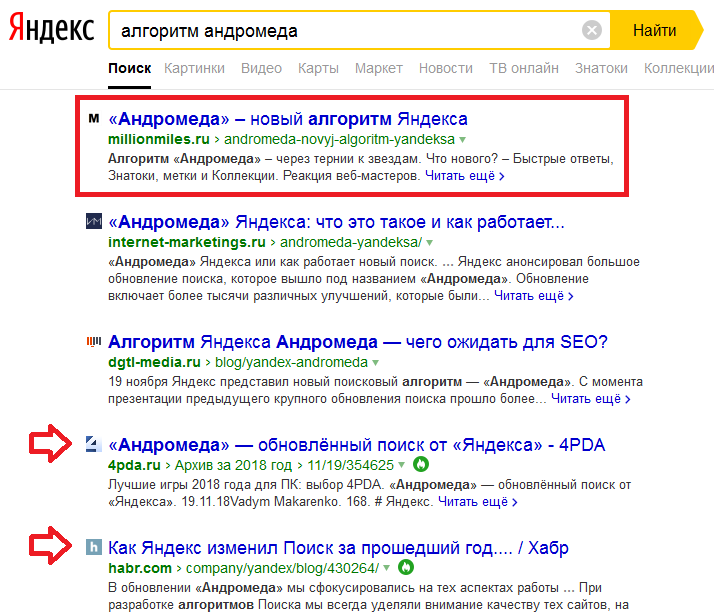 Программу Яндекс.Диск можно установить на следующие версии Windows: 32-разрядная версия Windows XP Service Pack 3, Windows Vista, Windows 7, Windows 8 (классический интерфейс), Windows 10.
Программу Яндекс.Диск можно установить на следующие версии Windows: 32-разрядная версия Windows XP Service Pack 3, Windows Vista, Windows 7, Windows 8 (классический интерфейс), Windows 10.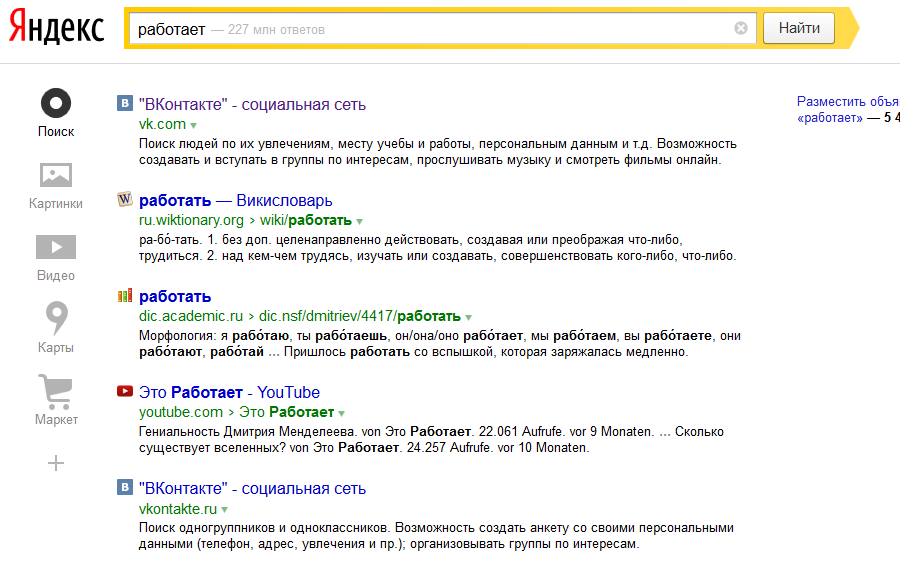 Эта ошибка также может быть вызвана прокси-сервером.
Эта ошибка также может быть вызвана прокси-сервером. Установите флажок Не сканировать HTTPS.
Установите флажок Не сканировать HTTPS.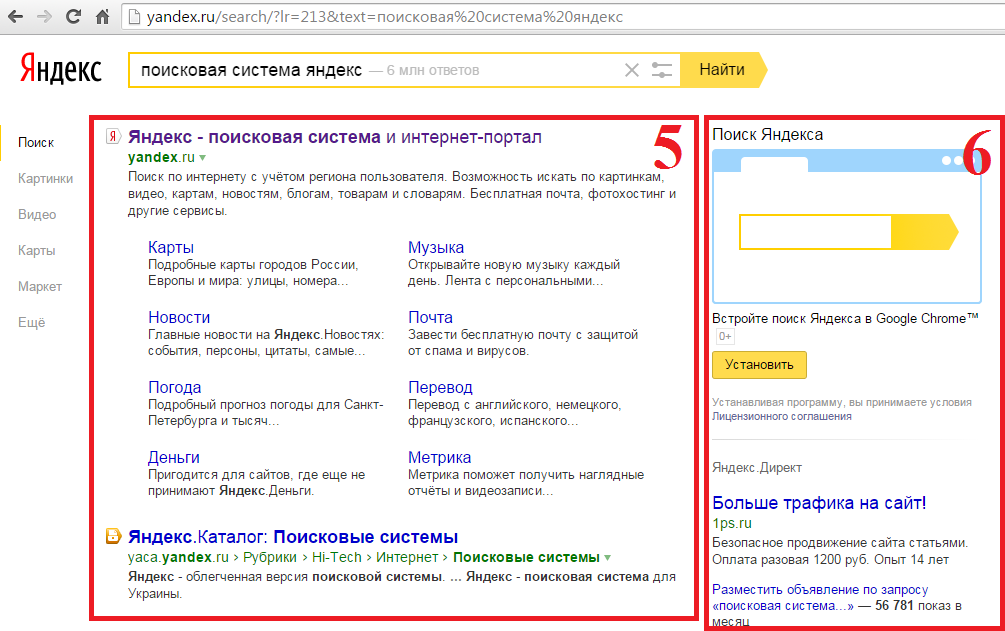 Диска в области уведомлений. Перейдите в «Настройки» → «Дополнительно». Установите флажок Проверять наличие обновлений автоматически.
Диска в области уведомлений. Перейдите в «Настройки» → «Дополнительно». Установите флажок Проверять наличие обновлений автоматически.
 Выбрать папку можно в настройках программы.
Выбрать папку можно в настройках программы.